Saznajte više o najboljim besplatnim načinima pretvaranja PDF datoteka u Word dokumente koji se mogu uređivati na mobilnom telefonu i računalu.
Portable Document Format ili PDF široko se koristi u cijelom svijetu. Najbolji dio PDF dokumenta je da sadržaj koji prikazuje izgleda potpuno isto, bez obzira na operativni sustav ili uređaj koji koristite.
Međutim, mijenjanje PDF-a nije lak zadatak, zbog čega pretvaranje PDF-a u Word dokument može sve učiniti lakšim. Postoji nekoliko načina na koje možete pretvoriti PDF datoteke u Word dokumente koji se mogu uređivati.
Osim toga, uključili smo i načine koji vam omogućuju besplatno pretvaranje skeniranih PDF datoteka u Word dokumente. Da biste saznali više o ovim metodama, čitajte dalje.
Kako pretvoriti PDF u Word
Prva metoda koju predlažemo omogućuje brzo pretvaranje PDF datoteka u Word bez instaliranja aplikacija. Ova metoda funkcionira na svim uređajima, bilo da se radi o računalu ili pametnom telefonu. Međutim, slijedite ove korake.
- Posjetite web stranicu www.hipdf.com.
- Nakon što se stranica učita, kliknite na drugu opciju s vrha koja kaže, PDF u riječ.
- Zatim dodirnite odabir datoteke > Odaberite PDF Na računalu> kliknite otvoriti.
- Nakon što je preuzimanje završeno, pritisnite Obraćenje > Pričekajte da datoteka dovrši pretvorbu> preuzimanje datoteka.
- To je to, vaš dokument koji se može uređivati sada će se preuzeti na vaše računalo. Ovaj proces je sličan i na pametnim telefonima.
- Ako to želite učiniti izvan mreže, aplikaciju za to možete nabaviti i na računalu. Za preuzimanje aplikacije Wondershare PDFelement Za Windows ili Mac računala kliknite Ovdje.
- Nakon što se stranica učita, kliknite besplatno preuzimanje za preuzimanje.
- Nakon preuzimanja datoteke instalirajte je i otvorite.
- Na početnom zaslonu aplikacije dodirnite otvorena datoteka > Odaberite PDF Na računalu> kliknite otvoriti.
- Nakon preuzimanja datoteke trebate samo Izvoz Ova PDF datoteka u Wordov dokument.
Kako pretvoriti skenirane PDF datoteke u Wordove dokumente koji se mogu uređivati
Gornja metoda omogućuje vam pretvorbu većine PDF datoteka u Wordov dokument. Međutim, ova metoda ne dopušta besplatno pretvaranje skeniranih PDF datoteka u Wordove dokumente. Da biste to učinili, postoji drugačiji način. Prati ove korake.
- Preuzmite i instalirajte Microsoft Word na svoje računalo - Windows 10 و macOS.
- Otvorite Microsoft Word na svoje računalo i prenesite skeniranu PDF datoteku. Vidjet ćete da MS Word automatski pretvara datoteku u Wordov dokument. Nakon što se dokument učita, moći ćete ga jednostavno uređivati.
- Nakon što dovršite uređivanje, možete jednostavno Spremi dokument kao Word datoteku na vašem računalu.
- Alternativna metoda uključuje korištenje Google dokumenata za pretvaranje skeniranih PDF -ova u Wordove dokumente. Da biste to učinili, posjetite drive.google.com na vašem računalu. Provjerite jeste li prijavljeni na svoj Google račun.
- Klik جديد > zatim kliknite preuzimanje datoteke > onda Odaberite skeniranu PDF datoteku U odjeljku Pohrana računala> Kliknite otvoriti. Vaše preuzimanje sada će početi.
- Nakon što je preuzimanje završeno, kliknite na drugo و Odaberite datoteku koju ste upravo preuzeli. Morat ćete otvoriti ovu datoteku pomoću Google dokumenata. Da biste to učinili, kliknite datoteku> kliknite Okomiti simbol s tri točke pored gumba za brisanje> otvorio pomoću > Google dokumenti.
- Nakon što prenesete datoteku u Google dokumente, kliknite datoteka > preuzimanje datoteka > Microsoft Word. Datoteka će se sada preuzeti kao Wordov dokument na vaše računalo. Zatim ga možete otvoriti kasnije i urediti kad god želite.
Slijedeći ove jednostavne metode, sada možete jednostavno pretvoriti svoje PDF datoteke u Word dokumente koji se mogu uređivati. Najbolji dio je što su ove metode potpuno besplatne i obavljaju posao.
Možda će vas također zanimati da vidite:
Nadamo se da će vam ovaj članak biti od koristi Najlakši način za besplatno pretvaranje PDF-a u Word. Podijelite svoje mišljenje i iskustvo u komentarima. Također, ako vam je članak pomogao, svakako ga podijelite s prijateljima.





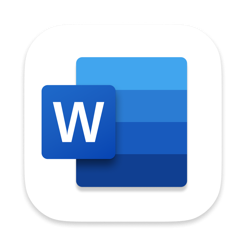






Vrlo dobro, hvala vam puno
To je velika ušteda vremena. Hvala vam